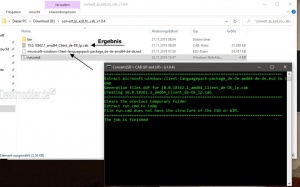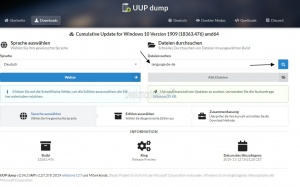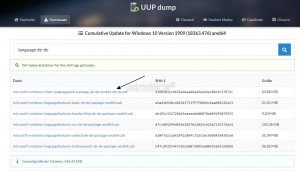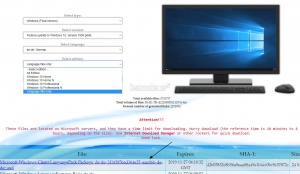Lp.cab aus einer language.esd Datei erstellen Windows 10
Wie wir wissen stellt Microsoft seit der Windows 10 1809 keine Sprachpakete (lp.cab) mehr zur Verfügung. Diese werden als optionale Features angeboten und können so installiert werden.
Aber es gibt trotzdem eine Möglichkeit ein eigenes Sprachpaket zu erstellen. Möglich macht es ein kleines Tool mit dem Namen Convert lp.esd to lp.cab. Da Microsoft Installationsdateien als UUP-Dateien anbietet, wird so auch das Sprachpaket als languagepack.esd einzeln angeboten. Dieses kann man dann umwandeln.
Wir zeigen euch in diesem Tutorial wie es geht.
Dieses Tutorial ist für die Windows 10 2004 (und höher), 1909, 1903 1809 geeignet.
- Neu installieren: Windows 10 clean neu installieren Speziell: Windows 10 21H1, 20H2 und 2004 neu installieren
- Unterschied Cloud Download Lokale Neuinstallation und Inplace Upgrade Windows 10
- Windows 10 ISO Final : 21H2 19044 ISO und 22H2 19045 ISO
- Windows 10 Patchday 9.04.2024 KB5036892 Windows 10 19045.4291
- Funktionsupdate auf Windows 10 22H2 (19045) KB5015684 Enablement Package - Download
- Intel Microcode Updates für Windows 10 20H2 / 2004 bis 1507 (27.01.2021)
Languagepack als esd herunterladen
Es gibt zwei Varianten um ein Sprachpaket als ESD von Microsoft herunterzuladen. Einmal über uupdump.ml und einmal über uup.rg-adguard.net/. Bei beiden wird es als Beispiel
Microsoft-Windows-Client-LanguagePack-Package_de-de~31bf3856ad364e35~amd64~de-de~.esd
ausgegeben. Und so funktioniert es.
Sprachpaket lp.esd über uupdump.ml herunterladen
- Die Seite uupdump.ml/ aufrufen
- Oben in die Suche die Windows 10 Versionsnummer eingeben. Es kann auch eine Insider sein.
- Hat man seine Version ausgewählt, geht es im nächsten Fenster weiter
- Rechts unter Dateien suchen gibt man nun entweder
- language = Alle Sprachpakete
- language de-de = Es werden nur die deutschen Sprachpakete der Version angezeigt
- Auf die Lupe drücken und nun die microsoft-windows-client-languagepack-package .. de-de ...-de-de.esd auswählen und herunterladen.
- Den Namen kopieren und nach dem Download die Zahlen und Buchstaben umbenennen, so dass dann microsoft....esd steht.
Weiter unten geht es dann mit dem Converter weiter
Sprachpaket lp.esd über uup.rg-adguard herunterladen
- Die Seite uup.rg-adguard.net aufrufen
- Select type: Final oder Insider auswählen
- Select Version: Die Version, die ihr benötigt auswählen
- Select Language: Sprache Beispiel de-de: German auswählen
- Select edition: Hier Language files only auswählen
- Select type Download: Default generation links auswählen und die Microsoft-Windows-Client LanguagePack-Package....esd herunterladen.
- Den Namen aus der Liste kopieren und dann die heruntergeladene Datei umbenennen, so dass dann Microsoft....esd steht
Nun geht es mit dem Converter weiter
DISM für die Installation der esd nutzen
Unter Windows 10 kann man mit DISM nicht nur eine lp.cab sondern auch eine "lp.esd" installieren. Die Vorgehensweise ist identisch.
- Eingabeaufforderung in die Suche der Taskleiste eingeben und als Administrator starten
- dism /online /add-package /packagepath:Pfad zur Datei eingeben und Enter drücken.
- Als Beispiel: dism /online /add-package /packagepath:C:\Sprachpaket\lp.esd
Wer weiterhin die cab nutzen möchte kann dann hier weiterlesen.
Convert lp.esd to lp.cab anwenden
- Den Konverter herunterladen und entpacken: convert_lp_esd_to_cab.7z
- In den Ordner nun das Sprachpaket als *.esd hineinkopieren
- Die run.cmd starten und Enter drücken
- Jetzt wird die lp.cab erstellt. Dies kann eine Weile dauern. Also nicht nervös werden. Einfach machen lassen.
- Ist der Konverter fertig wird die erstellte lp.cab im Ordner angezeigt.
Nun kann die lp.cab wie gewohnt installiert werden.
Fragen zu Windows 10?
Du hast Fragen oder benötigst Hilfe? Dann nutze bitte unser Forum und nicht die Tipp-Box! Auch Gäste (ohne Registrierung) können bei uns Fragen stellen oder Fragen beantworten. - Link zum Forum | Forum Windows 10
| Neue Tutorials für Windows 10 | Top 10 der Tutorials für Windows 10 | |